相信大家对“蓝牙”这个词都非常熟悉,最常见的就是在手机上使用这个蓝牙功能。但其实笔记本上也有这个功能,那么如何开启这个功能呢?别担心,小编给大家讲解一下win10如何打开蓝牙。
朋友们,你们知道吗?如今win10系统也支持笔记本自带的蓝牙功能。我们只需要在系统的蓝牙设置中进行几个简单的步骤,就可以直接使用蓝牙功能。不过小编发现现在大部分童鞋都不知道Win10的蓝牙设置在哪里。今天给大家介绍一下win10中如何打开蓝牙。
1、首先点击左下角的win10菜单图标将其打开。
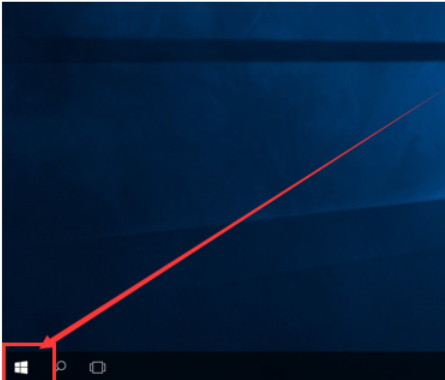
win10电脑图-1
2.找到“设置图标”并单击将其打开。
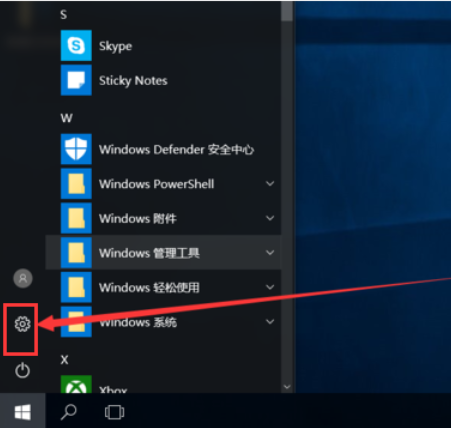
win10电脑图-2
3. 打开设置图标后,会出现这个白色窗口。找到图中的设备,点击打开。
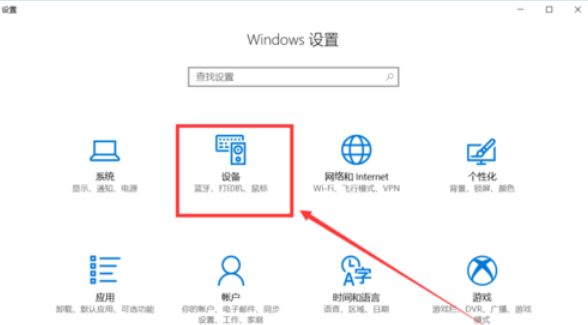
win10-3打开蓝牙电脑图解
4、打开后第一栏是蓝牙设备的设置界面。点击图中灰色图标即可打开蓝牙。

win10蓝牙丢失电脑图-4
5.开启后,下方会显示可以链接的蓝牙设备,可以是手机、耳机、鼠标等。
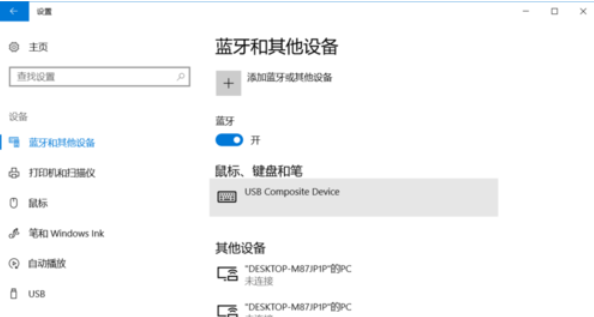
蓝牙电脑图-5
6.点击上方添加设备图标打开
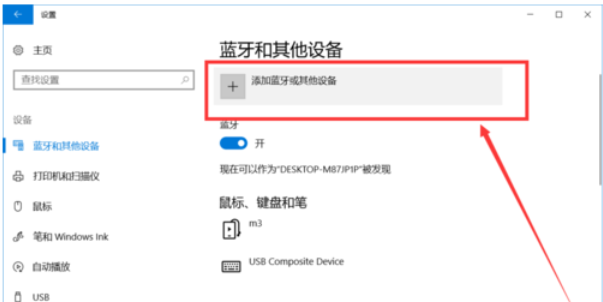
Win10蓝牙缺失电脑图-6
分享到: